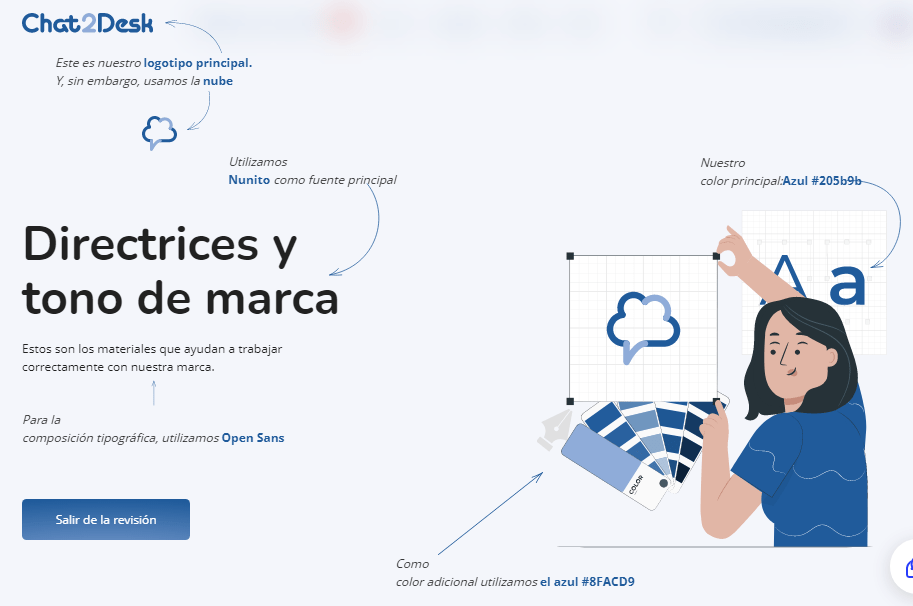Search for answers or browse our knowledge base.
-
Analítica
-
Aplicación móvil
- ¿Cómo descargar la aplicación?
- ¿Cómo encontrar un chat o un mensaje?
- ¿Cómo filtrar los chats que necesitas?
- ¿Cómo iniciar sesión en la aplicación?
- ¿Cómo usar plantillas en la aplicación?
- ¿Cómo ver la tarjeta de cliente?
- ¿Qué plataformas son compatibles con la aplicación?
- Funciones de la aplicación móvil
- Transmisión de comunicación de Telegram
-
Capacidades
-
Charlando
- ¿Cómo averiguar el número de cliente en Telegram y Facebook Messenger?
- ¿Cómo configuro notificaciones a través del sistema operativo?
- ¿Cómo continuar el chat con el cliente?
- ¿Cómo dejo un mensaje de chat para otros operadores?
- ¿Cómo encuentro el mensaje que estoy buscando en un chat?
- ¿Cómo finalizo un chat?
- ¿Cómo hacer que funcione el chat?
- ¿Cómo hacer que un chat no se lea?
- ¿Cómo puedo transferir un chat a otro operador?
- ¿Cómo saber si el cliente está esperando demasiado tiempo para recibir una respuesta?
- ¿Cómo subir un chat a una computadora?
- ¿Puedo enviar mensajes a un chat privado?
- ¿Qué es una conversión?
- Atajos de teclado
-
Conectando canales y mensajeros
-
Configuración de mensajeros
- ¿Cómo agregar chat en línea?
- ¿Cómo cambiar el nombre del bot en Telegram?
- ¿Cómo cambiar la descripción de un bot en Telegram?
- ¿Cómo cambiar la información del bot en Telegram?
- ¿Cómo configurar el avatar del bot en Telegram?
- ¿Cómo crear un enlace directo a la cuenta de WhatsApp?
- ¿Cómo resaltar texto en Telegram?
- ¿Cómo resaltar texto en WhatsApp?
- ¿Trabaja con grupos de WhatsApp y Telegram?
- Deshabilitar informes de lectura en WhatsApp
-
Configuración del operador
- ¿Cómo añadir, eliminar o editar un operador?
- ¿Cómo crear un grupo de operadores y establecer prioridades?
- ¿Cómo restringir el cambio al modo offline cuando los chats están abiertos?
- ¿Cuántos operadores puedo tener en el sistema?
- ¿Es posible añadir un experto independiente como operador?
- ¿Qué es el estado del operador? ¿Cómo cambiarlo o comprobarlo?
- Asignación de chat forzoso
- Evaluación del operador
-
Inicio de Obra
-
Integración
-
- ¿Cómo configurar la integración de Chat2Desk y Bitrix24?
- ¿Cómo configurar un canal abierto?
- ¿Cómo escribir primero en Bitrix24?
- ¿Cómo trabajar con procesos de negocio en Bitrix24?
- ¿Dónde puedo obtener un token de API?
- ¿Por qué necesita la integración con Bitrix24?
- ¿Qué configuraciones adicionales están disponibles para la integración con Bitrix24?
- ¿Qué tipo de integración debo elegir?
- Características importantes de la integración con Bitrix24
-
Seguridad
-
Solución de problemas
-
Widget
¿Cómo configurar la integración de Chat2Desk y Bitrix24?
0 out of 5 stars
| 5 Estrellas | 0% | |
| 4 Estrellas | 0% | |
| 3 Estrellas | 0% | |
| 2 Estrellas | 0% | |
| 1 Estrellas | 0% |
1. Conecte mensajeros a Chat2Desk. Si aún no tiene ningún mensajero conectado, comuníquese con nuestro soporte técnico a través del widget en la esquina de su pantalla en chat2desk.mx .
2. Instale la aplicación de integración Chat2Desk del mercado en Bitrix24: en la sección Aplicaciones en Bitrix24 busque la frase Integración con Chat2Desk .
3. Ingrese el token de Chat2Desk , seleccione el tipo de integración y el idioma

En la ventana modal (nueva pestaña) que aparece, seleccione un subdominio de la lista desplegable y haga clic en el botón “Permitir" . Si el usuario aún no ha iniciado sesión en amoCRM, se le pedirá que inicie sesión antes de continuar.

Después de que aparezca el mensaje de instalación exitosa en la ventana modal, regrese a la página de configuración de integración. Recarga la página.
En lugar del botón, ahora se muestran los ajustes de integración con amoCRM. Debe habilitar la integración en los canales deseados y configurar las opciones de integración.

0 out of 5 stars
| 5 Estrellas | 0% | |
| 4 Estrellas | 0% | |
| 3 Estrellas | 0% | |
| 2 Estrellas | 0% | |
| 1 Estrellas | 0% |